Si vous devez afficher des bitmaps lorsque vous utilisez un pilote de fenêtre hérité (Direct3D ou OpenGL), suivez ces étapes.
Par défaut, le pilote de fenêtre est le pilote Nitrous. Si vous n'êtes pas certain du pilote que 3ds Max utilise actuellement, choisissez Personnaliser  Préférences, accédez à l'onglet Fenêtres, puis regardez dans la zone Pilotes d'affichage. Si un pilote Nitrous est activé, vous pouvez passer ces étapes.
Préférences, accédez à l'onglet Fenêtres, puis regardez dans la zone Pilotes d'affichage. Si un pilote Nitrous est activé, vous pouvez passer ces étapes.
- Dans la barre d'outils principale, choisissez Personnaliser
 Préférences.
Préférences. - Accédez à l'onglet Fenêtres, puis cliquez sur Pilotes d'affichage
 Configurer le pilote.
Configurer le pilote. 3ds Max ouvre la boîte de dialogue de configuration du pilote graphique que vous utilisez (OpenGL ou Direct3D).
- Selon le pilote, il existe une ou deux cases à cocher Faire correspondre le plus possible la taille des images bitmap. S'il n'existe qu'une seule case de ce type, cochez-la. S'il en existe deux, cochez-les toutes les deux.
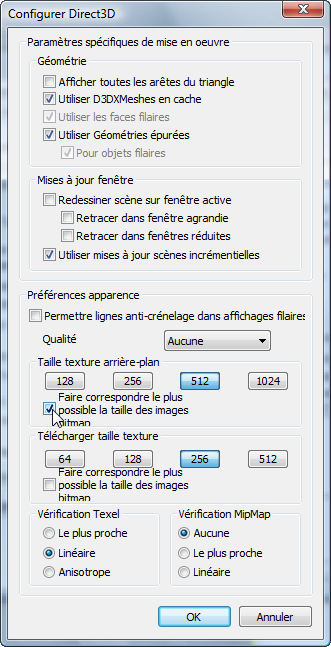
Boîte de dialogue de configuration du pilote Direct3D
- Cliquez sur OK pour fermer la boîte de dialogue de configuration du pilote, puis pour fermer la boîte de dialogue Préférences.
- Si vous avez dû cocher la case Faire correspondre le plus possible la taille des images bitmap, quittez 3ds Max. Redémarrez 3ds Max avant de continuer à travailler dans les didacticiels.
Les modifications de configuration de bitmap ne prennent pas effet immédiatement ; vous devez toujours redémarrer 3ds Max.
Si vous n'avez pas eu besoin de modifier le paramètre Faire correspondre le plus possible la taille des images bitmap, vous pouvez continuer sans redémarrer 3ds Max.